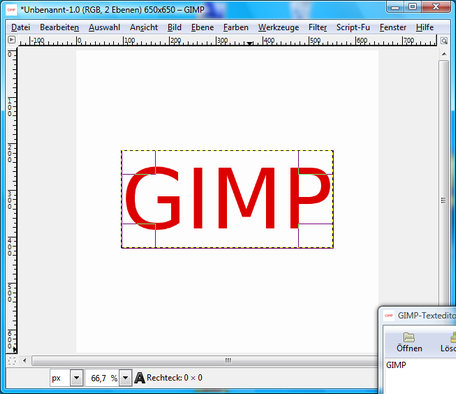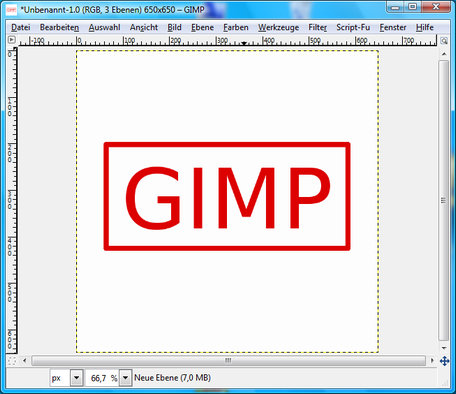Archive for May, 2012

1
– 650×650の新しい画像を作成する。
– スタンプテキストの色を決める、今回は#dd0000
– テキストツールを使って文字を書く。文字のサイズは140
2
テキストを格好良くするために枠をつける。
– 新しいレイヤーを作成して選択する
– 選択ツールで枠を決める。左右の余白が同じになるように気をつける。
– 「編集」→「選択範囲の境界線を描画」を使って5pxで枠を作る
こんなふうになるはず。
3
画像を回転させる。
– レイヤータブのレイヤーを選択して「下のレイヤーと統合」
– 回転ツールで好きにまわす。
![3-original[1]](http://gimp.ironsand.net/wp-content/uploads/2012/04/3-original1.jpg)
4
汚す効果をつける
– レイヤー→マスク→レイヤーマスクを追加→White
– ペイントブラシを選択して”Confetti”ブラシを使用
※ブラシ名を直接入力すればすぐ見つかります。
– パレットの色を黒に戻す。
– 好きなようにレイヤーマスク上に塗る(黒で塗ればマスクが透明に、つまり画像が白くなる。)
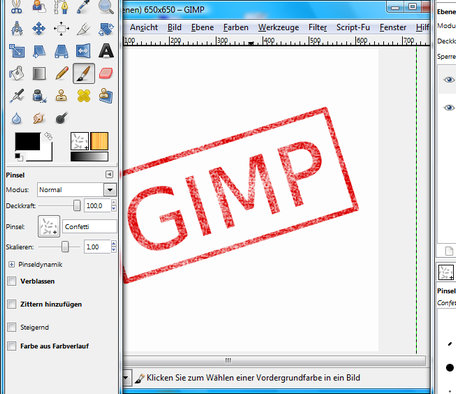
5
もうちょっと汚す
– インクツールを選択
・透明度:70~80%
・サイズ:6
・タイプ:◆(菱形)
・形:細く。(中央の白い□を下方向に少しドラッグ)
– 好きなように塗る。(速くしたり遅くしたり)
– 何本かの線を透明度 80~90%にして書くと変化が出る。
以上で完成! 上手く出来ましたか!?
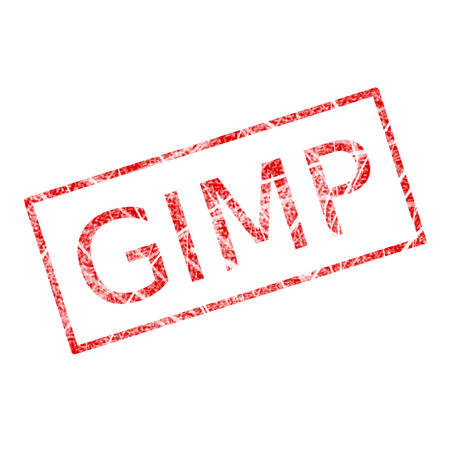
元記事
Tutorial: Create a simple Grunge-Stamp!
http://www.gimpusers.com/tutorials/create-a-simple-grunge-stamp.html
Filed under チュートリアル